So halten Sie den Bildschirm auf Android aktiv
Was Sie wissen sollten
- Offen Einstellungen und tippen Sie auf Anzeige > Schlaf um den Android Sleep Timer um bis zu 30 Minuten zu verzögern.
- Sie können Ihren Android-Bildschirm auf unbestimmte Zeit eingeschaltet lassen, indem Sie eine App wie Screen Alive installieren.
- Die Always on Display-Funktion von Android zeigt die Informationen auf dem Bildschirm an, auch wenn das Gerät im Ruhezustand ist.
Dieser Artikel führt Sie durch die drei wichtigsten Möglichkeiten, den Bildschirm auf Ihrem Android-Smartphone oder -Tablet aktiv zu halten. Es enthält Anweisungen zum Ändern des Inaktivitäts-Timers, zur Verwendung einer Android-App, um den Bildschirm eingeschaltet zu lassen, und was Sie über die Always on Display-Funktion wissen müssen.
Wie kann ich verhindern, dass sich mein Android-Bildschirm ausschaltet?
Der einfachste Weg, den Bildschirm Ihres Android-Geräts länger eingeschaltet zu lassen, besteht darin, die integrierten Schlafeinstellungen anzupassen. Der Sleep schaltet den Bildschirm Ihres Android-Geräts automatisch aus, wenn er für einen festgelegten Zeitraum keine Aktivität erkennt. Dieses Limit kann auf bis zu 30 Minuten verlängert werden.
Einstellungen öffnen.
Zapfhahn Anzeige.
-
Zapfhahn Schlaf.
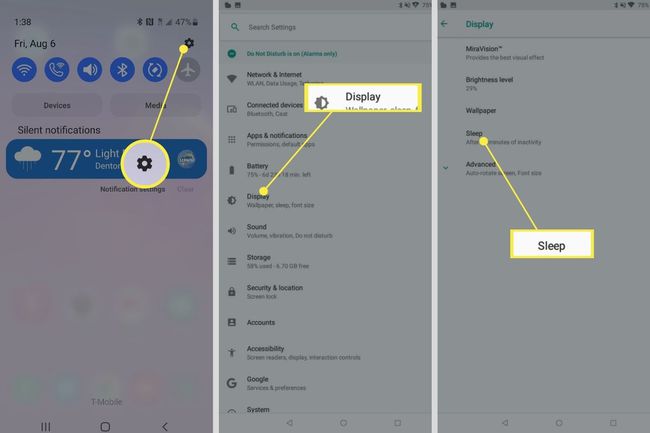
-
Wählen Sie aus, wie lange der Bildschirm Ihres Android-Smartphones oder -Tablets eingeschaltet bleiben soll, bevor er aufgrund von Inaktivität ausgeschaltet wird. Die Änderung wird sofort wirksam.
Die maximal zulässige Zeit beträgt 30 Minuten.
Wie halte ich meinen Android-Bildschirm mit einer App immer eingeschaltet?
Wenn Sie möchten, dass Ihr Android-Tablet oder -Smartphone länger als 30 Minuten eingeschaltet bleibt, können Sie eine App installieren, um den Bildschirm auf unbestimmte Zeit oder für eine längere festgelegte Zeit, z. B. ein oder zwei Stunden, eingeschaltet zu lassen.
Wenn Sie den Bildschirm Ihres Android-Geräts für längere Zeit eingeschaltet lassen, kann der Akku entladen werden, daher ist es eine gute Idee, es angeschlossen zu lassen und aufzuladen, wenn Sie dies tun.
Es gibt viele Android-Apps, die darauf ausgelegt sind, den Bildschirm eingeschaltet zu lassen, aber für dieses Beispiel verwenden wir Screen Alive. Es ist völlig kostenlos zu verwenden und funktioniert wie vorgesehen.
So verwenden Sie Screen Alive, um Ihren Android-Bildschirm immer eingeschaltet zu lassen.
Öffnen Sie nach der Installation von Screen Alive die App und tippen Sie auf Fortfahren.
Tippe auf den Schalter neben Systemeinstellungen ändern zulassen.
Kehren Sie zum Startbildschirm Ihres Android-Geräts zurück, suchen Sie die App und öffnen Sie sie erneut.
Tippen Sie auf das gelbe Glühbirnensymbol in der unteren rechten Ecke.
-
Die Immer Einstellung sollte sofort aktiviert werden. Zapfhahn Benutzerdefiniert um einen bestimmten Inaktivitätszähler einzugeben.
Sie können die Screen Alive-App auch zu Ihrem Startbildschirm hinzufügen als Widget oder zu deinem Menü „Schnelleinstellungen“ für einfachen Zugang.
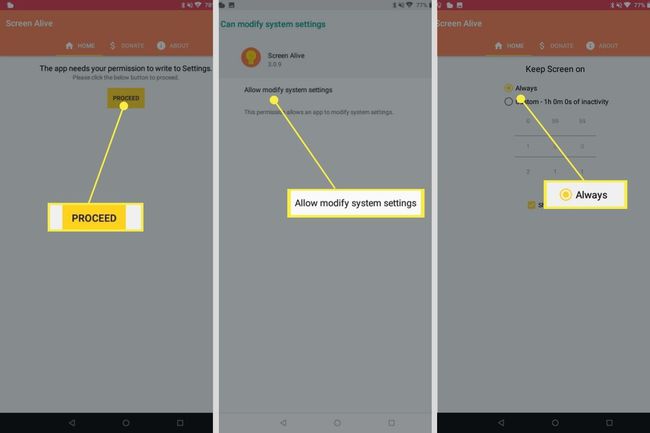
Tippen Sie auf das Glühbirnensymbol, um Screen Alive zu deaktivieren und zu den Standardeinstellungen für den Ruhezustand Ihres Android-Tablets oder -Smartphones zurückzukehren.
So verwenden Sie die Always On Display-Einstellung von Android, um den Bildschirm eingeschaltet zu lassen
Viele Android-Geräte verfügen über eine integrierte Funktion namens Always on Display, mit der grundlegende Informationen wie Uhrzeit und Datum auch im Ruhezustand auf dem Bildschirm angezeigt werden können. Die Always on Display-Funktion von Android verbraucht bei Verwendung nur wenig Akkulaufzeit und kann für diejenigen nützlich sein, die ständig auf ihr Smartphone tippen, um die Uhrzeit zu überprüfen.
Je nach Hersteller Ihres Android-Geräts und verwendetem Betriebssystem kann die Einstellung anders heißen, z Always-on-Panel, Umgebungsanzeige, Always-On-Display, oder Zeit und Infos immer anzeigen.
Die Always on Display-Einstellungen Ihres Android-Smartphones oder -Tablets finden Sie normalerweise in der Einstellungs-App.
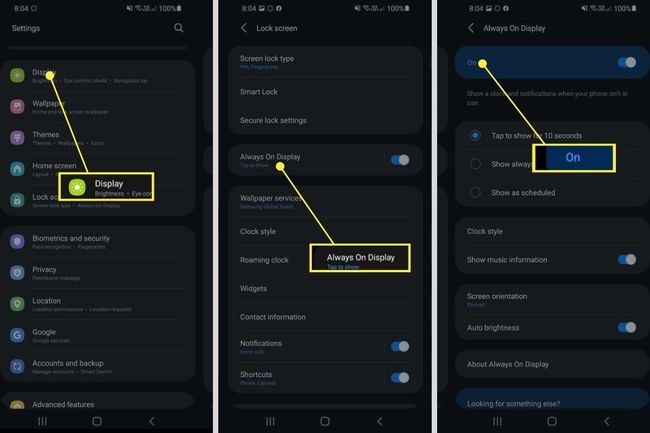
Die Einstellung sollte in der Lage sein, in der Einstellungen-App einer der folgenden Menürouten zu folgen.
- Anzeige > Immer im Display
- Startbildschirm, Sperrbildschirm und Always-On-Display > Always-On-Display
- Anzeige > Sperrbildschirm
Tippen Sie nach der Suche auf die Option, um die Funktion Always on Display zu aktivieren und die Einstellungen nach Ihren Wünschen anzupassen.
FAQ
-
Wie lasse ich meinen Android-Bildschirm während des Ladevorgangs eingeschaltet?
Sie können die Bildschirmschoner-Einstellung verwenden, um Ihren Bildschirm wach zu halten, während das Gerät aufgeladen wird. Gehe zu Einstellungen > Anzeige > Bildschirmschoner und wählen Sie eine Option aus, z. B. Fotos oder Farben.
-
Wie höre ich YouTube bei ausgeschaltetem Bildschirm auf meinem Android?
Greifen Sie in einem Firefox- oder Chrome-Browserfenster auf YouTube.com zu, wählen Sie das Menü aus und wählen Sie Desktop-Site. Suchen Sie das gewünschte Video, öffnen Sie es im Vollbildmodus und kehren Sie zum Startbildschirm zurück. Wische das Kontrollzentrum nach oben, tippe auf Spiel, und streichen Sie das Kontrollzentrum nach unten, damit das Video im Hintergrund abgespielt wird.
